Tout savoir pour afficher et manipuler les dates et horaires avec bn_date
Voici de quoi manipuler facilement les variables dates pour personnaliser toujours plus vos chatbots.
Ces variables « magiques » sont traitées dynamiquement à l’affichage et dans les conditions.
Il devient très facile de dire « bonsoir » au lieu de « bonjour », répondre que la boutique physique est fermée ce dimanche, mais sera ouverte mardi prochain etc…
Voici la liste des variables « magiques » réservées aux dates :
En préambule, clarifions un élément que vous nous demandez souvent ! Nous comptons ces 2 type de variables :
- bn_date
- calendar_day
Chacune a son utilité propre et elles ne doivent pas être confondues.
Dans le cas qui nous intéresse ici, les variables système liées aux dates, le type {{BN_DATE}} représente des variables qui appellent une information que le système nous transmet. Cela observera la mécanique suivante :
Utilisateur : « Quelle heure est-il svp » ?
Chatbot : « 14h08 »
De toute évidence, lorsque l’utilisateur posera de nouveau la question 10 minutes plus tard, l’information aura évolué et le chatbot répondra « 14h18 » et ainsi de suite.
Si vous utilisez la variable de cette façon : {{bn_date_TodayYMDT}}, le chatbot affichera la date format « informatique » (base de données) + heure : « 2020/06/27 21:10 »
Elles sont dynamiques en somme !
Maintenant que vous avez compris la subtilité, nous vous invitons à consulter la suite 😉
{{bn_date_minute}}
Minute (01…60)
{{bn_date_hour}}
Heure (01…24)
{{bn_date_day}}
Jour (01…31)
{{bn_date_month}}
Mois (01…12)
{{bn_date_year}}
Année (1900…)
{{bn_date_Yday}}
Jour de l’année (1…365)
{{bn_date_Wday}}
Jour de la semaine. (1…7) 1 = dimanche, 2 = lundi… 7 = samedi
{{bn_date_WdayTxt}}
Jour de la semaine, en texte. (monday, tuesday.. ou lundi, mardi…)
{{bn_date_Period}}
Période de la journée. Pratique pour personnaliser l’accueil !
1 = morning (matin)
2 = afternoon (après-midi)
3 = evening (soirée)
4 = night (nuit)
Exemple :
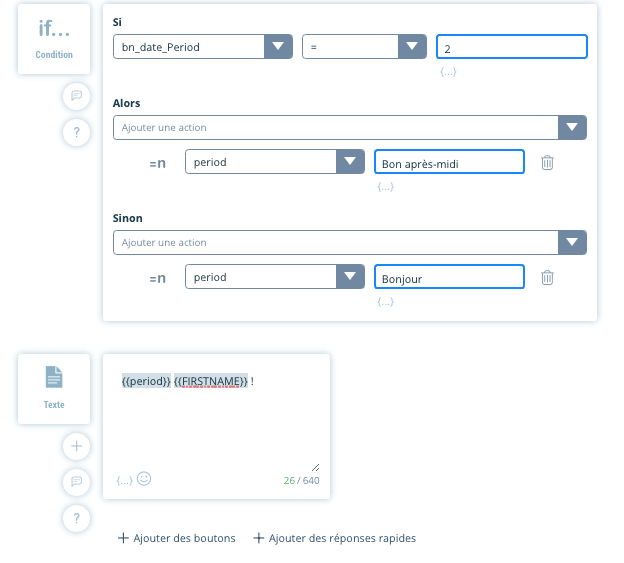
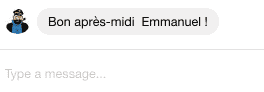
{{bn_date_TodayYMD}}
Affiche la date format « informatique » (base de données) : 2018/04/28
{{bn_date_TodayYMDT}}
Affiche la date format « informatique » (base de données) + heure : 2018/04/28 11:18
{{bn_date_TodayMDY}}
Affiche la date format US : 04/28/2018
{{bn_date_TodayMDY}}
Affiche la date format US sans l’année : 04/28
{{bn_date_TodayMDYT}}
Affiche la date format US + heure : 04/28/2018 11:18
{{bn_date_TodayMDYT}}
Affiche la date format US + heure sans l’année : 04/28 11:18
{{bn_date_TodayMDYTXT}}
Affiche la date format US en texte : Friday May 4 2018
{{bn_date_TodayMDTXT}}
Affiche la date format US en texte sans l’année : Friday May 4
{{bn_date_TodayDMY}}
Affiche la date format EU : 28/04/2018
{{bn_date_TodayDM}}
Affiche la date format EU sans l’année : 28/04
{{bn_date_TodayDMYT}}
Affiche la date format EU : 28/04/2018 11:18
{{bn_date_TodayDMT}}
Affiche la date format EU sans l’année : 28/04 11:18
{{bn_date_TodayDMYTXT}}
Affiche la date format EU en texte : Vendredi 4 Mai 2018
{{bn_date_TodayDMTXT}}
Affiche la date format EU en texte sans l’année : Vendredi 4 Mai
{{bn_date_timestamp}}
Donne le timestamp courant, c’est à dire le nombre de secondes écoulées depuis le 1 janvier 1970.
C’est utile pour mesurer le temps passé entre 2 évènements.
Nous prenons en compte le TimeZone de l’utilisateur. Concrètement au même instant, un chatbot peut donc à présent afficher « Bonjour » à un français et « Bonne nuit » à un japonais en utilisant la variable magique {{bn_date_Period}} .
Les dates sont de plus manipulables avec des options !
_-3_min
_+60_sec
_+1_hour
_-2_day
_+7_week
_etc…
Exemples:
{{bn_date_TodayDMY_+2_week}}
Retournera la date qu’il sera exactement dans 2 semaines.
Cela fonctionne sur toutes les fonctions précédentes, comme :
{{bn_date_TodayDMY_+25_day}}
Qui retournera la date à + 25 jours.
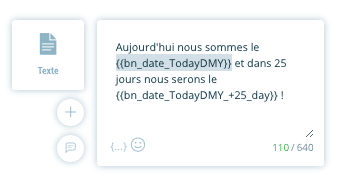

!! IMPORTANT !!
Il est grandement recommandé d’utiliser la zone horaire (timezone) locale (pays) du Chatbot au lieu de celle de l’utilisateur en rajoutant _local avant la période si votre horaire ne doit pas changer en fonction de la provenance de l’utilisateur, par exemple pour une boutique physique.
Exemples :
{{bn_date_hour}} -> Heure chez l’utilisateur (Tokyo car Japonais)
{{bn_date_local_hour}} -> Heure dans le zone paramétrée du bot ( Paris par exemple)
